Ak sa prehrávanie nezačne krátko, skúste zariadenie reštartovať.
Ak nie ste schopní prehrať niektoré videá vo webovom prehliadači, môže nastať problém s hardvérovou akceleráciou. Používatelia, ktorí majú zapnuté nastavenie, sa pravdepodobne stretnú s chybovým hlásením „ Ak sa prehrávanie nezačne krátko, skúste reštartovať zariadenie .“ Problém môže byť spôsobený aj novým prehrávačom videa HTML5, ktorý sa momentálne používa na populárnych platformách na zdieľanie videa, YouTube.
Problém môžete vyriešiť prispôsobením nastavení pre váš webový prehliadač alebo nainštalovaním doplnkov pre nový prehrávač YouTube HTML5. Môžete tiež vybrať odinštalovanie alebo aktualizáciu ovládačov grafických kariet. Ak všetko ostatné zlyhá, môžete vyskúšať ktorúkoľvek z nasledujúcich opráv.
Ako riešiť problémy s prehrávaním v prehliadači
- Zakázať akceleráciu hardvéru v prehliadači
- Aktualizujte alebo odinštalujte ovládač NVIDIA Graphics
- Nainštalujte doplnky prehliadača HTML5 do prehliadača
- Prepnite zvukové zariadenie
Riešenie 1 - Vypnite akceleráciu hardvéru v prehliadači
Jednou z najbežnejších metód na riešenie problémov s prehrávaním vo webovom prehliadači je zakázanie akcelerácie hardvéru. Hardvérová akcelerácia umožňuje prehliadaču presunúť všetku grafiku a textové renderovanie z CPU do grafickej spracovateľskej jednotky. V niektorých prípadoch budete možno musieť povoliť alebo zakázať hardvérovú akceleráciu, aby ste zistili problémy s kompatibilitou hardvéru alebo softvéru súvisiace so zobrazovaním videí vo vašom prehliadači.
Ak chcete zakázať akceleráciu hardvéru v prehliadači Google Chrome, prejdite na položku Nastavenia> Rozšírené nastavenia> Systém. Potom zrušte začiarknutie políčka „Použiť akceleráciu hardvéru, ak je k dispozícii“.

V programe Internet Explorer postupujte nasledovne:
- Kliknite na tlačidlo Štart a potom na položku Internet Explorer.
- Kliknite na ikonu Nástroje v pravom hornom rohu a potom kliknite na položku Možnosti siete Internet.
- Kliknite na kartu Rozšírené av časti Zrýchlená grafika vyberte začiarkavacie políčko Použiť vykresľovanie softvéru namiesto vykreslenia GPU.
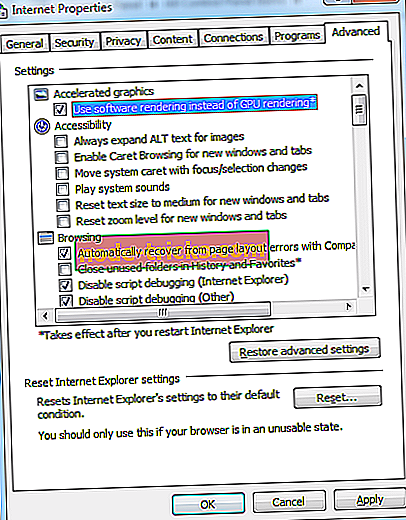
- Kliknite na tlačidlo Použiť a potom na tlačidlo OK.
- Zatvorte program Internet Explorer a potom ho reštartujte, aby sa zmena prejavila.
Riešenie 2 - Aktualizujte alebo odinštalujte ovládač NVIDIA Graphics
Zastaraná grafická karta NVIDIA môže spôsobiť problémy s prehrávaním vo vašom prehliadači. Ak chcete tento problém vyriešiť, môžete získať najnovšie ovládače pre grafickú kartu z webovej stránky výrobcu. Ak chcete aktualizovať ovládač grafickej karty, prejdite na položku Ovládací panel> Všetky položky ovládacieho panela> Systém> Správca zariadení> Zobrazovacie adaptéry. Nakoniec kliknite pravým tlačidlom myši na zobrazovaciu kartu a vyberte položku Aktualizovať softvér ovládača.

Ak aktualizáciu ovládača problém nevyrieši, môžete sa rozhodnúť odinštalovať ovládače a znova ich nainštalovať. Ak tak chcete urobiť, prejdite na Ovládací panel> Všetky položky ovládacieho panela> Systém> Správca zariadení> Zobrazovacie adaptéry. Kliknite pravým tlačidlom myši na zobrazovaciu kartu a stlačte tlačidlo “Odinštalovať”. Reštartujte počítač po odinštalovaní.
Riešenie 3 - Inštalácia doplnkov HTML5 prehrávača do vášho prehliadača
Ako bolo uvedené vyššie, problémy s prehrávaním vo vašom prehliadači môžu byť spôsobené novým prehrávačom HTML5. Doplnky pre príslušné prehliadače môžete nainštalovať na svojich webových stránkach. Pre používateľov Firefoxu si môžete stiahnuť YouTube Flash Player z Mozilly. Používatelia prehliadača Google Chrome si môžu stiahnuť Flash Player pre YouTube z Internetového obchodu Chrome. Bohužiaľ pre používateľov programu Microsoft Edge neexistuje žiadny doplnok pre prehliadač od tohto času.
Riešenie 4 - Prepnite zvukové zariadenie
Nakoniec môžete vyskúšať vypnutie zvukových zariadení vrátane reproduktorov a slúchadiel, pretože by mohli spôsobiť problémy. Môžete tiež odpojiť slúchadlá a pripojiť ho späť.
Ako vždy, ak máte iné riešenia tohto problému, dajte nám vedieť v nižšie uvedených komentároch.
SÚVISIACE PRÍBEHY, KTORÉ POTREBUJETE KONTROLA:
- Ak sa prehrávanie nezačne, skúste zariadenie reštartovať
- Oprava: Problém s programom Skype s prehrávacím zariadením v systéme Windows 10
- Fix 'Chyba sa vyskytla, skúste to znova neskôr' YouTube Chyba na Windows 10

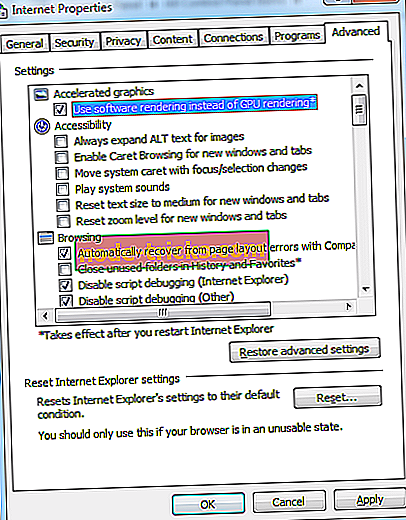





![Windows 10 nedokáže prehrávať disky DVD alebo Blu-ray [Fix]](https://node-tricks.com/img/windows/605/windows-10-can-t-play-dvd.png)

